Підключення за допомогою SnapBridge
У цьому розділі описано використання програми SnapBridge для встановлення безпроводового підключення між фотокамерою та інтелектуальним пристроєм. Використовуйте останню версію програми SnapBridge. Діалогові вікна та повідомлення, що відображаються на екранах фотокамери й інтелектуального пристрою, можуть відрізнятися від показаних тут, а операції можуть відрізнятися залежно від ОС, мікропрограми фотокамери та версії SnapBridge, що використовується. Наведені нижче інструкції стосуються версії 2.5 програми SnapBridge.
Можливості, які надає SnapBridge
Використовуйте програму SnapBridge, щоб виконувати такі дії:
- завантажувати знімки в міру зйомки або вибирати зроблені раніше знімки для завантаження;
- виконувати дистанційну зйомку за допомогою елементів керування в програмі Snapbridge; знімки можна завантажити на інтелектуальний пристрій у міру зйомки (перед початком дистанційної зйомки встановіть фотокамеру на штатив або зафіксуйте її на місці іншим способом);
- передавати дані розташування з інтелектуального пристрою на фотокамеру;
- синхронізувати годинник фотокамери з даними про час, що надаються інтелектуальним пристроєм;
- додавати до знімків коментарі, час записування та іншу інформацію під час зйомки.
Докладніше про SnapBridge
Користувачі SnapBridge можуть звертатися до онлайнової довідки, яку можна переглянути, вибравши пункт Help (Довідка) в меню програми після встановлення з’єднання.
Підготовка до сполучення
Перед підключенням підготуйте інтелектуальний пристрій, установивши програму SnapBridge та ввімкнувши Bluetooth.
-
Виконайте пошук за словом «snapbridge» в Apple App Store® (iOS) або Google Play™ (Android™) і встановіть програму SnapBridge.

Відомості про операційні системи, що підтримуються, наведено на сайті завантаження. Ця фотокамера несумісна з програмою SnapBridge 360/170.
-
Увімкніть функцію Bluetooth на інтелектуальному пристрої.
Докладніші відомості наведено в документації до інтелектуального пристрою.
Підключення до фотокамери
Для підключення фотокамери використовуйте SnapBridge, а не програму Settings (Налаштування) на пристрої.
Безпека
Хоча однією з переваг цього виробу є можливість для інших осіб вільно встановлювати підключення для безпроводового обміну даними в будь-якому місці в межах його діапазону дії, можуть трапитися описані нижче ситуації, якщо не задіяно безпеку.
- Крадіжка даних. Зловмисники можуть перехопити інформацію, що передається засобами безпроводового зв’язку, з метою крадіжки ідентифікаторів користувачів, паролів та іншої особистої інформації.
- Несанкціонований доступ. Користувачі, які не мають прав доступу, можуть отримати доступ до мережі та змінити дані або вчинити інші зловмисні діяння. Зауважте, що у зв’язку зі схемою безпроводових мереж спеціалізовані атаки можуть дозволити несанкціонований доступ, навіть якщо задіяно безпеку.
Пристрої Android
Виконайте описані нижче кроки, щоб сполучити фотокамеру з пристроєм Android (відомості щодо пристроїв iOS наведено в розділі «Пристрої iOS», 0 Пристрої iOS). Перед сполученням переконайтеся, що на карті пам’яті фотокамери є вільне місце. Щоб уникнути несподіваного переривання роботи, перевірте також, чи повністю заряджено елемент живлення фотокамери.
-
Фотокамера. Виділіть пункт Підключитися до інт. пристрою в меню налаштування та натисніть 2.

Перевірте, чи відображається на екрані фотокамери повідомлення з назвою програми й іменем фотокамери, а тоді підготуйте інтелектуальний пристрій.
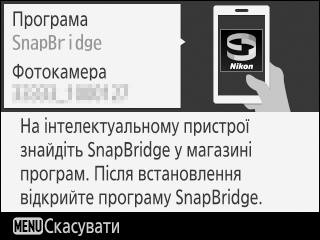
-
Інтелектуальний пристрій. Запустіть SnapBridge на інтелектуальному пристрої та торкніться пункту Connect to camera (Підключити до фотокамери).

Сполучення після запуску
Якщо під час першого запуску SnapBridge ви торкнулися кнопки Skip (Пропустити) у правому верхньому куті діалогового вікна привітання, щоб пропустити сполучення, торкніться кнопки Connect to camera (Підключити до фотокамери) у вкладці
 і перейдіть до кроку 3.
і перейдіть до кроку 3.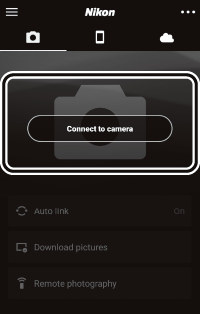
Завчасний запуск SnapBridge
Якщо ви запустите програму SnapBridge до появи відповідного запиту на фотокамері, SnapBridge скерує вас на вибір типу фотокамери на кроці 2. Після вибору потрібного типу фотокамери буде відображено діалогове вікно із вказівками щодо відображення запиту на запуск на фотокамері. Відобразіть запит на запуск і перейдіть до кроку 3.
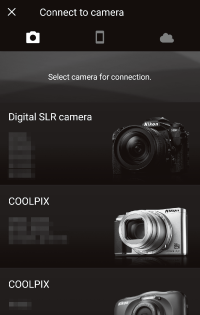
-
Інтелектуальний пристрій. Торкніться імені фотокамери.
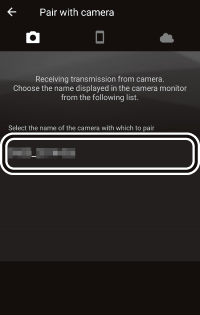
Ім’я фотокамери не відображається
Програма SnapBridge може не відобразити ім’я фотокамери, якщо її було запущено до того, як на екрані фотокамери з’явився запит на запуск (крок 1). Вийдіть із програми SnapBridge і переконайтеся, що вона не працює у фоновому режимі (ця процедура може різнитися залежно від інтелектуального пристрою; докладні відомості наведено в документації з комплекту пристрою), перш ніж знову торкатися піктограми SnapBridge для запуску цієї програми.
-
Фотокамера/інтелектуальний пристрій. Перевірте, чи на фотокамері й інтелектуальному пристрої відображається однаковий код автентифікації (обведений колом на рисунках нижче).
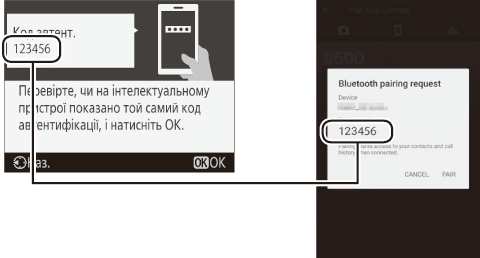
-
Фотокамера/інтелектуальний пристрій. Активуйте сполучення.
- Фотокамера. Натисніть кнопку J.
- Інтелектуальний пристрій. Торкніться кнопки PAIR (СПОЛУЧИТИ) (цю кнопку обведено колом на рисунку нижче; її може бути позначено інакше в різних версіях операційної системи).

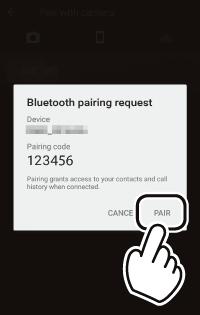
Помилка сполучення
Якщо очікувати надто довго між натисканням кнопки на фотокамері й торканням кнопки в SnapBridge, сполучення не буде виконано та з’явиться повідомлення про помилку.
- Фотокамера. Натисніть кнопку J і поверніться до кроку 1.
- Інтелектуальний пристрій. Торкніться кнопки OK і поверніться до кроку 2.
Установлення сполучення вперше
Після того як сполучення буде здійснено за допомогою програми SnapBridge вперше, з’явиться запит на вибір параметрів автоматичного зв’язування (автоматичне надсилання й автоматична синхронізація часу та місця розташування). Цей запит більше не відображатиметься, але доступ до параметрів автоматичного зв’язування можна здійснити будь-коли за допомогою пункту Auto link (Автоматичне зв’язування) у вкладці
 .
. -
Фотокамера/інтелектуальний пристрій. Виконуйте інструкції, наведені на екрані.
Фотокамера. Натисніть кнопку J. Коли сполучення буде завершено, на екрані фотокамери з’явиться повідомлення про те, що з’єднання між фотокамерою й інтелектуальним пристроєм установлено. Натисніть кнопку J і виконуйте інструкції, наведені на екрані.

-
Інтелектуальний пристрій. Сполучення завершено. Торкніться пункту OK, щоб вийти до вкладки
 .
.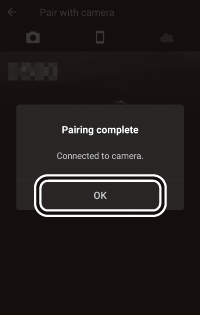
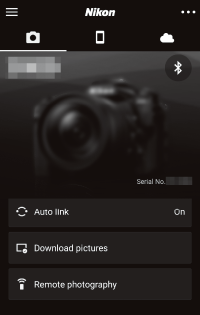
Сполучення з кількома фотокамерами
Щоб установити сполучення з додатковими фотокамерами, торкніться піктограми
 , виберіть пункт Add camera (Додати фотокамеру) і повторіть кроки 3–6. Програму SnapBridge можна використовувати для сполучення із щонайбільше 5 фотокамерами.
, виберіть пункт Add camera (Додати фотокамеру) і повторіть кроки 3–6. Програму SnapBridge можна використовувати для сполучення із щонайбільше 5 фотокамерами.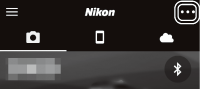
-
Пристрої iOS
Виконайте описані нижче кроки, щоб сполучити фотокамеру з пристроєм iOS (відомості щодо пристроїв Android наведено в розділі «Пристрої Android», 0 Пристрої Android). Перед сполученням переконайтеся, що на карті пам’яті фотокамери є вільне місце. Щоб уникнути несподіваного переривання роботи, перевірте також, чи повністю заряджено елемент живлення фотокамери.
-
Фотокамера. Виділіть пункт Підключитися до інт. пристрою в меню налаштування та натисніть 2.

Перевірте, чи відображається на екрані фотокамери повідомлення з назвою програми й іменем фотокамери, а тоді підготуйте інтелектуальний пристрій.
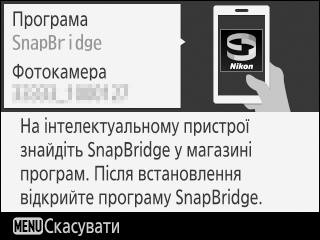
-
Пристрій iOS. Запустіть SnapBridge на пристрої iOS та торкніться пункту Connect to camera (Підключити до фотокамери).

Сполучення після запуску
Якщо під час першого запуску SnapBridge ви торкнулися кнопки Skip (Пропустити) у правому верхньому куті діалогового вікна привітання, щоб пропустити сполучення, торкніться кнопки Connect to camera (Підключити до фотокамери) у вкладці
 і перейдіть до кроку 3.
і перейдіть до кроку 3.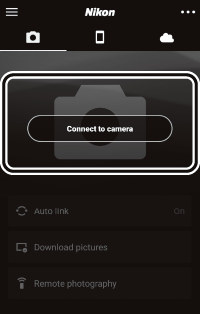
Завчасний запуск SnapBridge
Якщо ви запустите програму SnapBridge до появи відповідного запиту на фотокамері, SnapBridge скерує вас на вибір типу фотокамери на кроці 2. Після вибору потрібного типу фотокамери буде відображено діалогове вікно із вказівками щодо відображення запиту на запуск на фотокамері. Відобразіть запит на запуск і перейдіть до кроку 3.
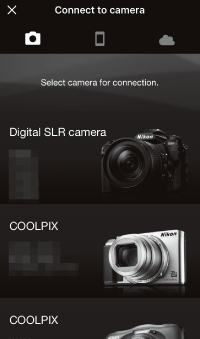
-
Пристрій iOS. Торкніться імені фотокамери.
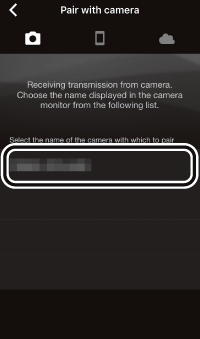
Ім’я фотокамери не відображається
Програма SnapBridge може не відобразити ім’я фотокамери, якщо її було запущено до того, як на екрані фотокамери з’явився запит на запуск (крок 1). Вийдіть із програми SnapBridge і переконайтеся, що вона не працює у фоновому режимі (якщо пристрій обладнано кнопкою Home (Головний екран), це можна зробити, двічі клацнувши кнопку Home (Головний екран) і провівши пальцем угору, щоб відхилити SnapBridge; в іншому випадку повільно проведіть пальцем угору від нижнього краю екрана, щоб відкрити вікно багатозадачності, потім торкніться й утримуйте вікно попереднього перегляду SnapBridge та торкніться піктограми
 ). Переконавшись, що SnapBridge не працює у фоновому режимі, торкніться піктограми SnapBridge, щоб знову запустити SnapBridge.
). Переконавшись, що SnapBridge не працює у фоновому режимі, торкніться піктограми SnapBridge, щоб знову запустити SnapBridge. -
Пристрій iOS. Буде відображено діалогове вікно підтвердження. Уважно прочитайте інструкції щодо сполучення й торкніться пункту Understood (Зрозуміло).
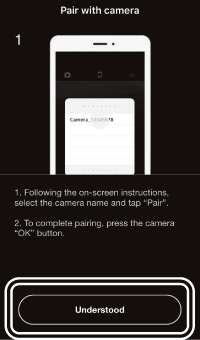
-
Пристрій iOS. Торкніться імені фотокамери, коли з’явиться відповідний запит.
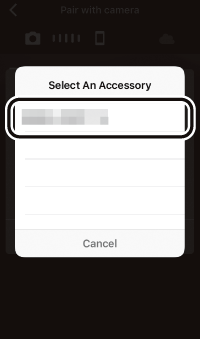
-
Фотокамера/пристрій iOS. Активуйте сполучення.
- Фотокамера. Натисніть кнопку J.
- Пристрій iOS. Торкніться кнопки Pair (Сполучити) (цю кнопку обведено колом на рисунку нижче; її може бути позначено інакше в різних версіях операційної системи).

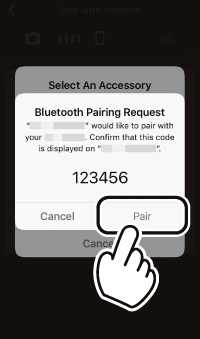
Помилка сполучення
Якщо очікувати надто довго між натисканням кнопки на фотокамері й торканням кнопки в SnapBridge, сполучення не буде виконано та з’явиться повідомлення про помилку.
- Фотокамера. Натисніть кнопку J і поверніться до кроку 1.
-
Пристрій iOS. Вийдіть із програми SnapBridge і переконайтеся, що вона не працює у фоновому режимі (додаткові відомості наведено в розділі «Ім’я фотокамери не відображається», 0 Ім’я фотокамери не відображається). Далі відкрийте в iOS програму Settings (Налаштування) і дайте iOS команду «забути» фотокамеру (якщо застосовується), після чого поверніться до кроку 1.
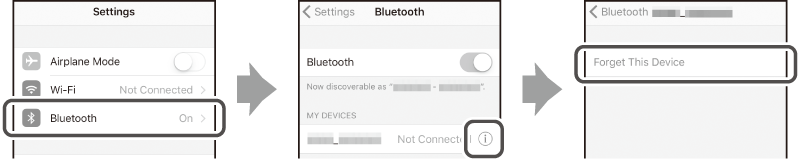
Установлення сполучення вперше
Після того як сполучення буде здійснено за допомогою програми SnapBridge вперше, з’явиться запит на вибір параметрів автоматичного зв’язування (автоматичне надсилання й автоматична синхронізація часу та місця розташування). Цей запит більше не відображатиметься, але доступ до параметрів автоматичного зв’язування можна здійснити будь-коли за допомогою пункту Auto link (Автоматичне зв’язування) у вкладці
 .
. -
Фотокамера/пристрій iOS. Виконуйте інструкції, наведені на екрані.
Фотокамера. Натисніть кнопку J. Коли сполучення буде завершено, на екрані фотокамери з’явиться повідомлення про те, що з’єднання між фотокамерою й інтелектуальним пристроєм установлено. Натисніть кнопку J і виконуйте інструкції, наведені на екрані.

-
Пристрій iOS. Сполучення завершено. Торкніться пункту OK, щоб вийти до вкладки
 .
.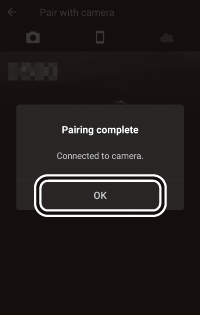
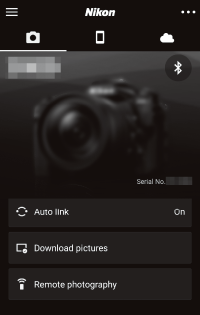
Сполучення з кількома фотокамерами
Щоб установити сполучення з додатковими фотокамерами, торкніться піктограми
 , виберіть пункт Add camera (Додати фотокамеру) і повторіть кроки 3–7. Програму SnapBridge можна використовувати для сполучення із щонайбільше 5 фотокамерами.
, виберіть пункт Add camera (Додати фотокамеру) і повторіть кроки 3–7. Програму SnapBridge можна використовувати для сполучення із щонайбільше 5 фотокамерами.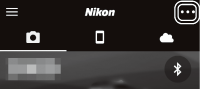
Перший запуск SnapBridge
Якщо під час першого запуску програми відображається повідомлення «“SnapBridge” would like to access your photos» (SnapBridge бажає отримати доступ до ваших знімків), натисніть OK.
-
